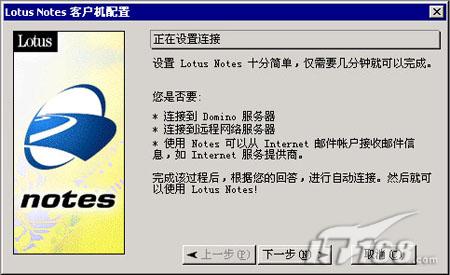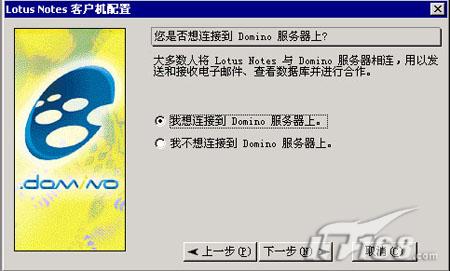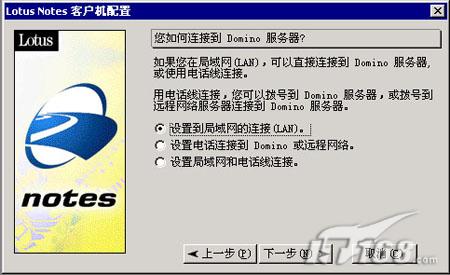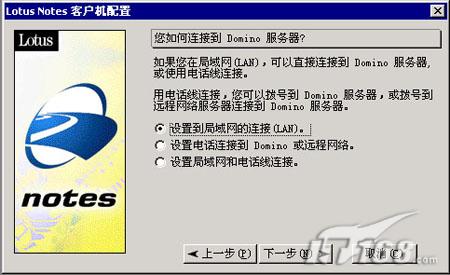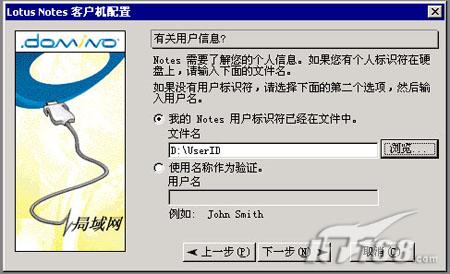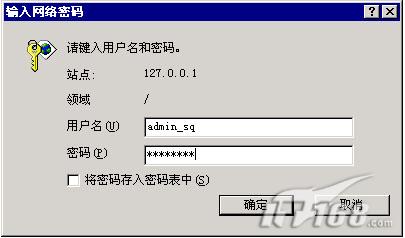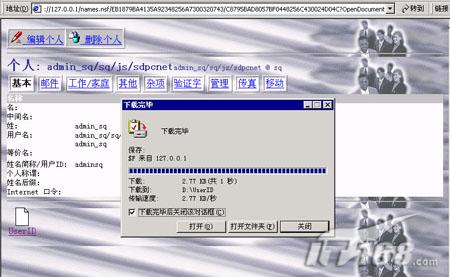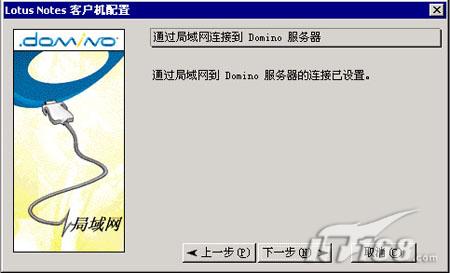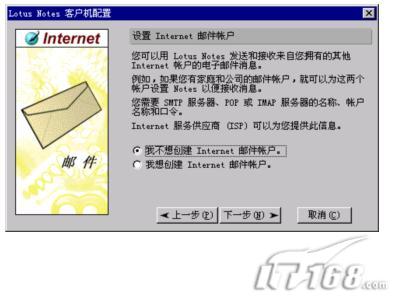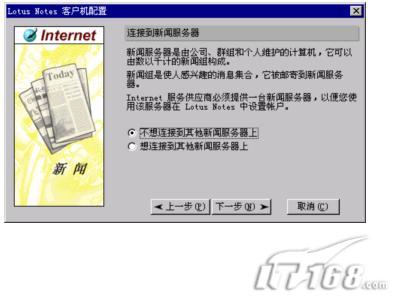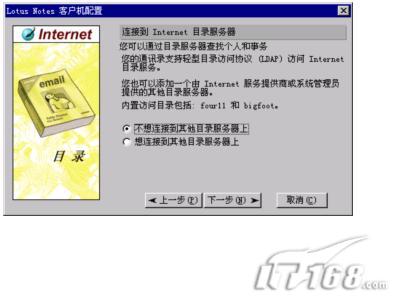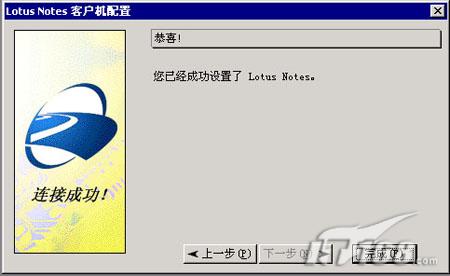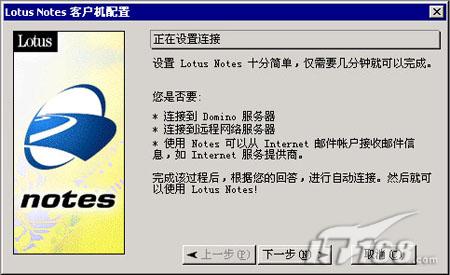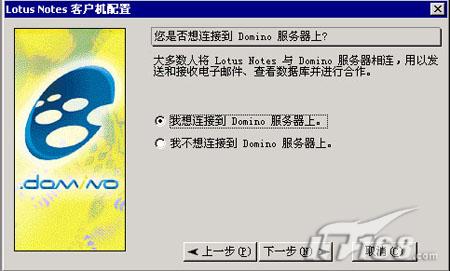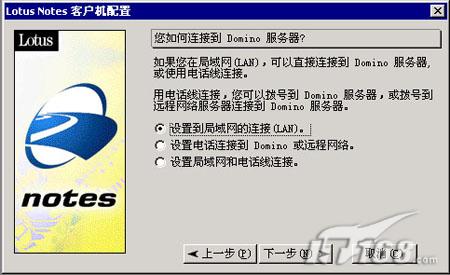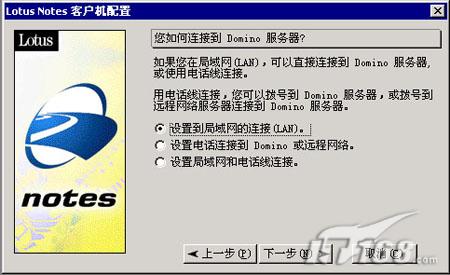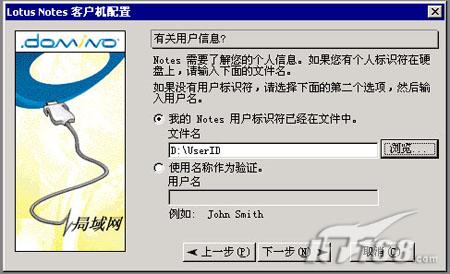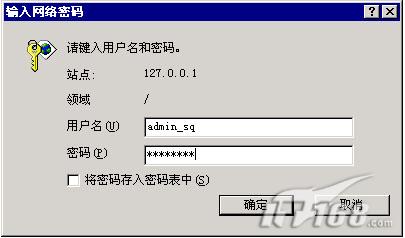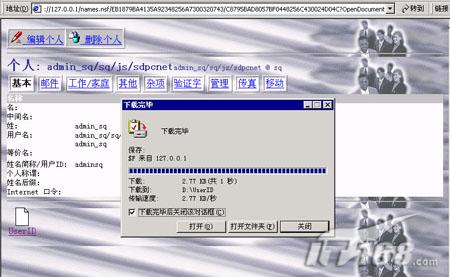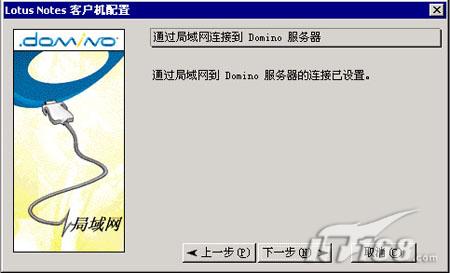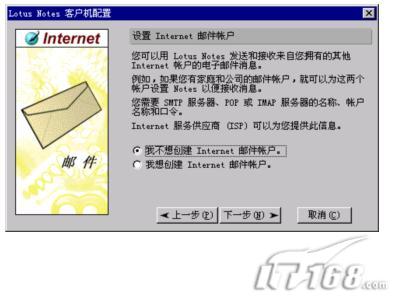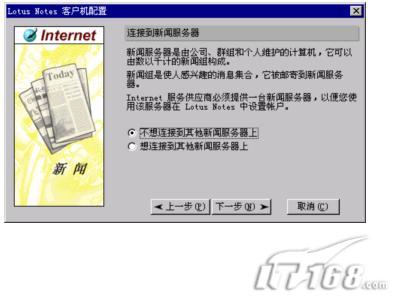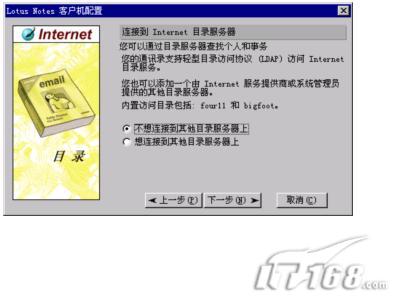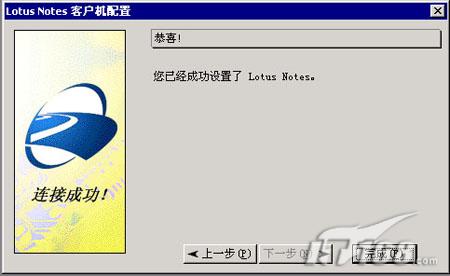二郵件客戶端NOTES的配置(包括administrator管理客戶端) 在安裝好Notes客戶端軟件後
我們還必須要配置Notes客戶機與Domino郵件服務器相聯
這樣在客戶端才能真正管理Domino服務器(如Unix系統)
下面是配置Notes客戶端軟件的操作過程
首先我們要運行C:\lotus\notes\notes
exe或者從開始菜單中運行Lotus Notes
就會出現
正在設置連接
圖
的畫面
如果服務器/客戶機的網絡以及域名等配置正常的話
那麼設置Lotus Notes會十分簡單
整個過程僅需要幾分鐘就可以完成
在這裡我們要連接到Domino服務器
因此單擊
下一步
繼續操作
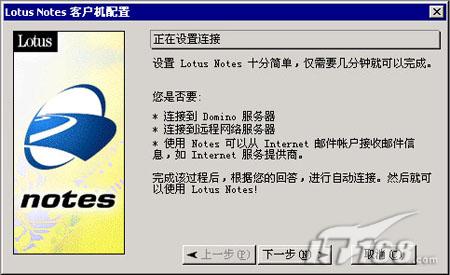 圖
圖 在圖
中問我們是否要將notes客戶機連接到Domino服務器上
在這裡選擇
我想連接到Domino服務器上
單擊
下一步
繼續
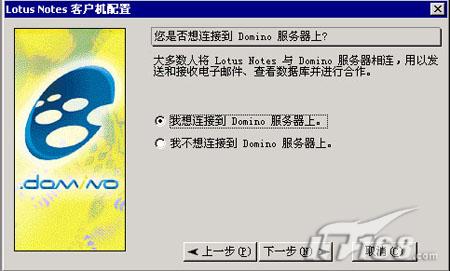 圖
圖 然後出現連接到Domino服務器的方式是通過局域網還是通過電話線連接
在這裡選擇
設置到局域網的連接
說明服務器和客戶機在同一個局域網中
單擊
下一步
進入下一個屏幕
如圖
所示
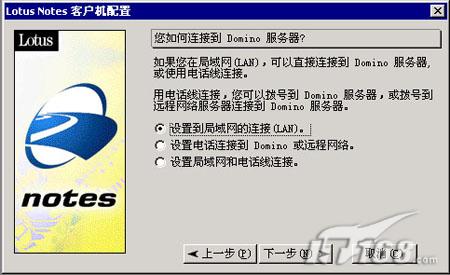 圖
圖 接下來出現需要輸入Domino服務器名稱的畫面
根據Domino服務器郵件的名稱規定
采用斜槓或點好表示
這裡輸入
jssqmail/sq/js/sdpcnet
或者
jssqmail
sq
js
sdpcnet
都可以
如圖
所示
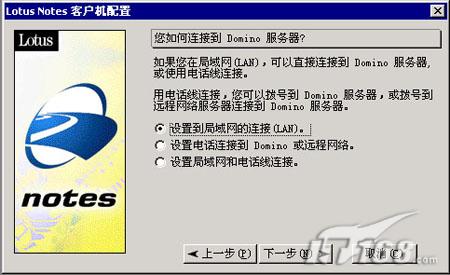 圖
圖 圖
中需要輸入管理員的notes用戶的標識符
在這裡我們選擇了
我的Notes用戶標識符已經在文件中
選項
通過
浏覽
按鈕選擇D:\UserID文件
如圖
所示
UserID文件的取得過程是這樣的
首先我們以管理員admin_sq用戶登陸
輸入密碼
單擊
確認
按鈕後(圖
)
就進入圖
的畫面
用鼠標雙擊
UserID
圖標
出現下載界面
稍等幾秒鐘後
UserID文件就下載到D:根目錄下
當然在圖
中我們也可以選擇
使用名稱作為驗證
輸入用戶名
admin_sq
即可
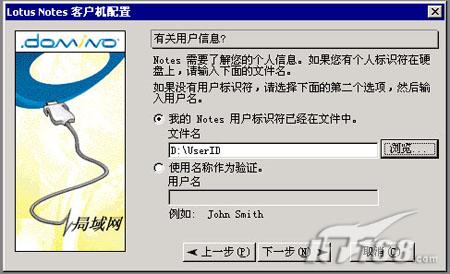 圖
圖 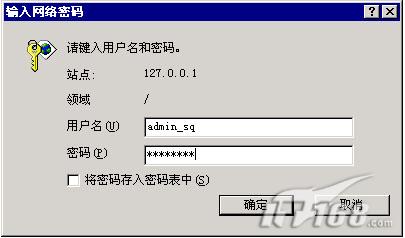 圖
圖 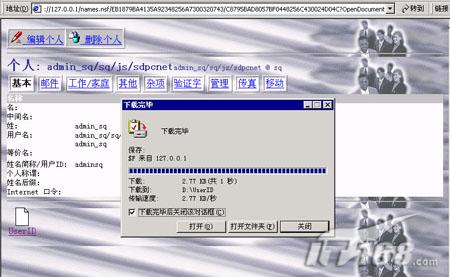 圖
圖 上圖
中輸入UserID用戶標識符
單擊
下一步
按鈕
就會跳出圖
的界面
輸入Domino郵件管理員的口令
按
確認
後
出現
通過局域網連接到Domino服務器
的畫面
說明已經能夠在局域網內將客戶機與Domino郵件服務器相連接
如圖
所示
 圖
圖 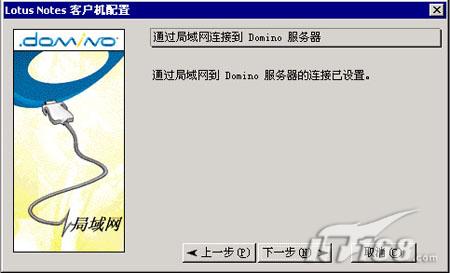 圖
圖 在圖
中
單擊
下一步
按鈕
會出現設置Internet郵件帳號的畫面
如果是企業內部局域網使用
則選擇
我不想創建Internet郵件帳號
也就是不經過Internet網使用郵件服務器(圖
)
接下來出現是否要連接到新聞服務器
這裡選擇
不想連接到其他新聞服務器上
(圖
)
然後出現是否要連接到Internet目錄服務器
我們也選擇
不想連接到其他目錄服務器上
(圖
)
最後出現已經成功完成Lotus Notes設置的畫面
單擊
完成
按鈕
就完成了Notes設置的全過程
如圖
所示
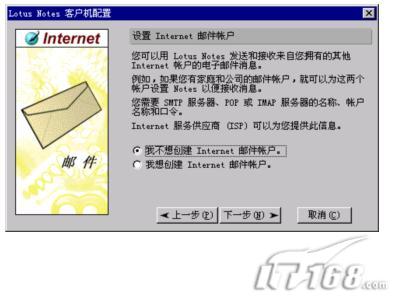 圖
圖 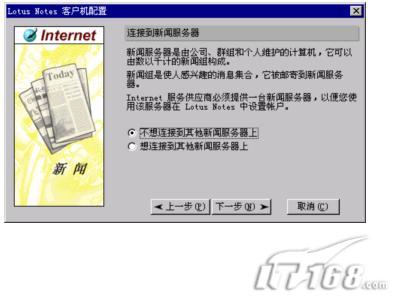 圖
圖 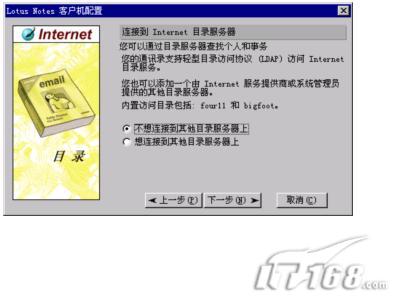 圖
圖 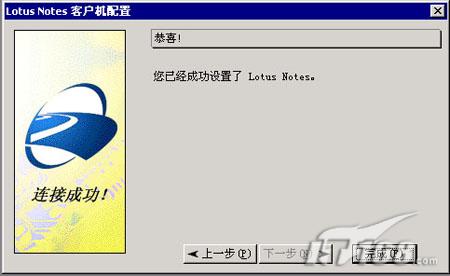 圖
圖 至此Notes 郵件服務器客戶端的安裝與配置就全部完成了
From:http://tw.wingwit.com/Article/os/fwq/201311/29821.html